こんにちは!生成AI初心者ナビです。
初心者におすすめの生成AI Copilotの基本的な使い方をご紹介したいと思います。
誰でも無料で使えるのでおすすめです!

皆の者、ご機嫌麗しゅう!我は、生成AI猫 エルシーじゃ😊
生成AI活用方法を紹介していくのじゃ
基本的な使い方を覚えて、快適な生成AI活用ライフを過ごすのじゃ
出身地:Adobe Firefly(画像生成AI)

皆さん、初めまして!私は、オリバーです。
エルシーさんの助手猫です。
エルシーさんがよく暴走するので、暴走を止める役割をしています。
出身地:Adobe Firefly(画像生成AI)
初心者におすすめ!無料で使えるCopilotチャット

生成AIを使う前に登録するのが面倒なことがよくあるのじゃ😢
しかし、無料版Copilotであれば簡単に使うことができるのじゃよ
※無料版Copilot:Microsoft EdgeのタブについているCopilotのチャット

Microsoftアカウントのサインインが必要な機能もありますが、サインインしなくても十分に使えます!
生成AI初心者におすすめですよ😊
生成AI初心者向けにおすすめなのが、Copilotチャットです。Microsoft Edgeのブラウザがあれば、誰でも無料で使うことができます。使い方はとても簡単です!これから解説していきます。
①Microsoft Edgeのブラウザを開きます。画面右上のCopilotのアイコンをクリックします。

この時点で、Microsoftアカウントにサインインしなくても大丈夫です!
※画像生成機能を使うには、サインインが必要になります。
他にも機能制限あり!
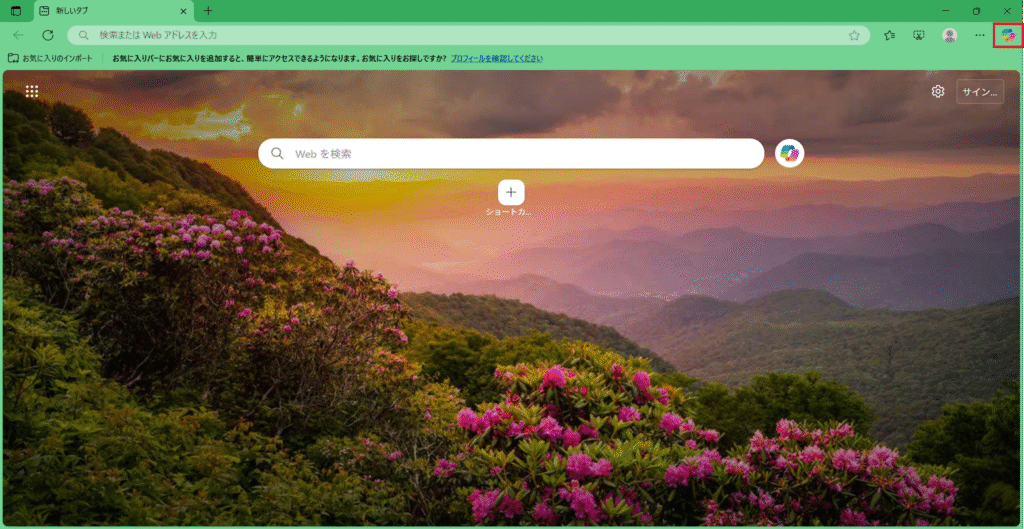
②Copilotのアイコンをクリックすると、Copilotのタブが開きます。
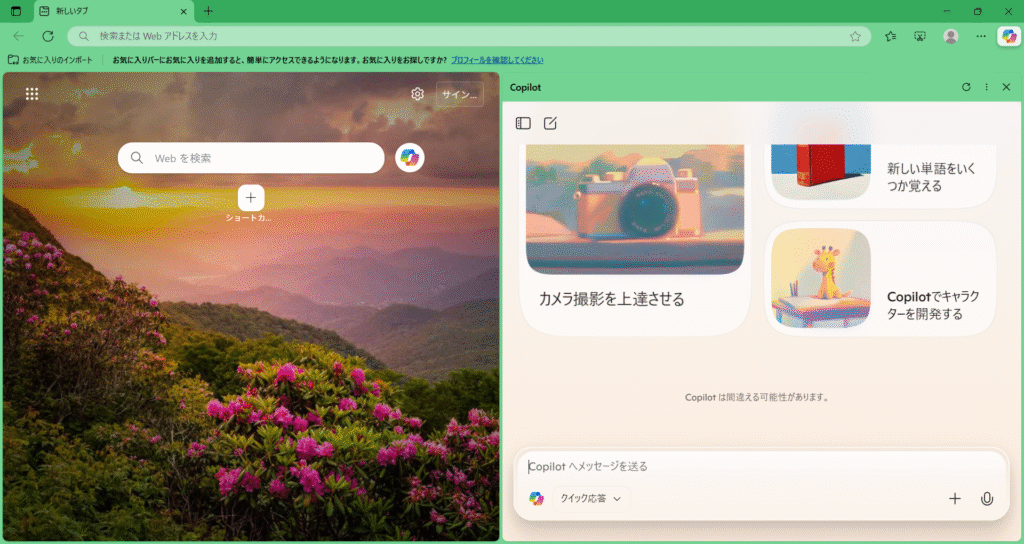
これでCopilotが使えるようになりました。

お疲れ様なのじゃ!これで生成AIを使う準備が整ったのじゃ😊
Copilotのボタンと機能の説明
【超重要!!!】質問や指示を入力する
質問や指示内容を下記の「Copilotへメッセージを送る」に入力します。

生成AIを使う際には、注意事項があるのじゃ
・個人情報や機密情報を入力しない
・会社や仕事で生成AIを使用する場合は、生成AIを使用しても問題ないか確認する。

仕事や案件ごとに、使用可能な生成AIの種類やプランが指定されていることがあるため、慎重に確認をお願いします。
例:
・使用可能な生成AIの種類:Copilot
・プラン:エンタープライズで保護されている

入力した後に、エンターキーまたは矢印ボタンを押せば送信できます。
エンターキーを押すとメッセージが送信されてしまうため、入力途中で送信されることがあります。
メモ帳など他のツールで下書きを書いてから、コピペすると安心できると思います
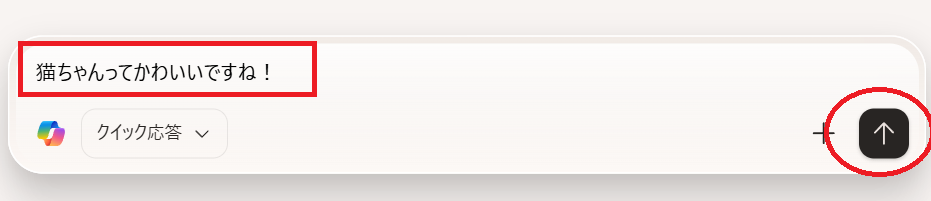
過去のチャット履歴
下記のアイコンをクリックすると、過去のチャット履歴が一覧で表示されます。

Microsoftのアカウントにサインインしないとチャットの履歴が残りません。
ご注意ください。
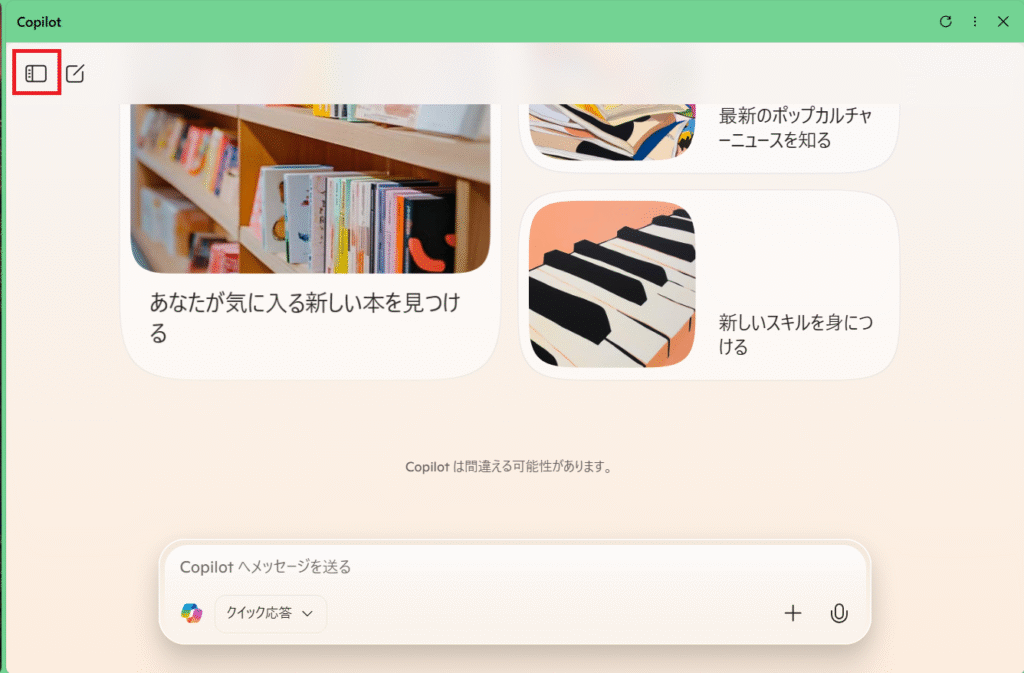

チャットの内容を新しく切り替えたい場合
チャットの内容を新しく切り替えたい場合は、下記のアイコンをクリックします。

会話や指示内容が大きく変わる場合に、チャットを新しく切り替えると便利じゃ😊
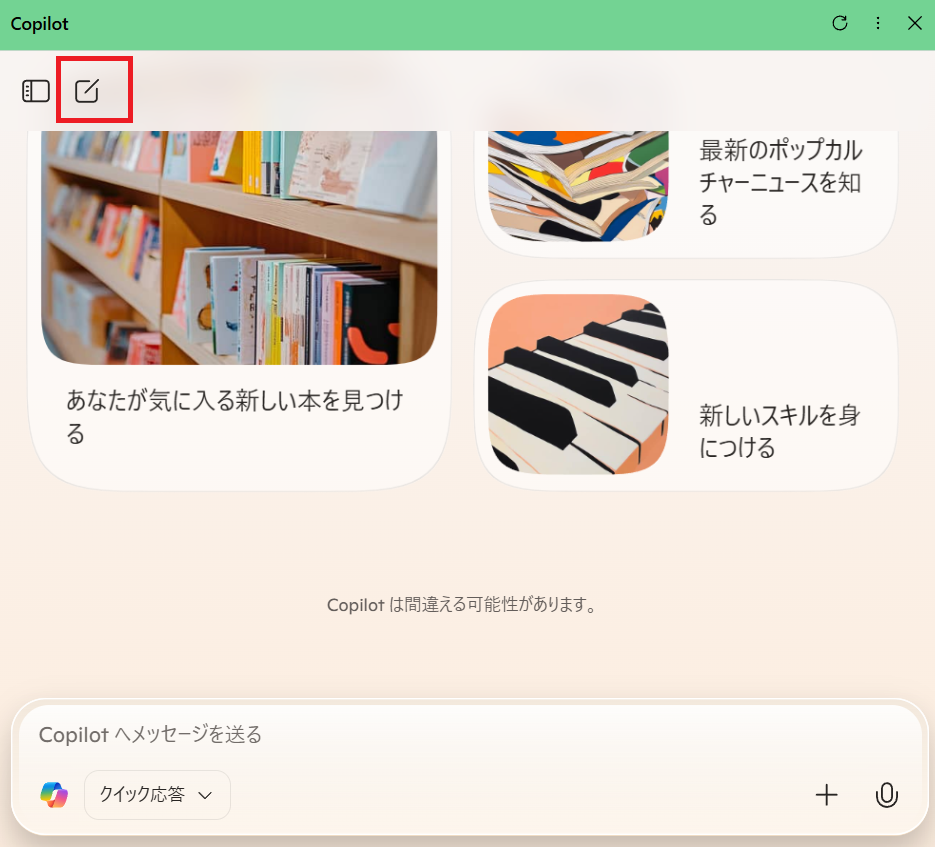

これでチャットが切り替わりました。
以前のチャット履歴を表示したい場合は、先ほどの「過去のチャット履歴」の手順で表示できます。
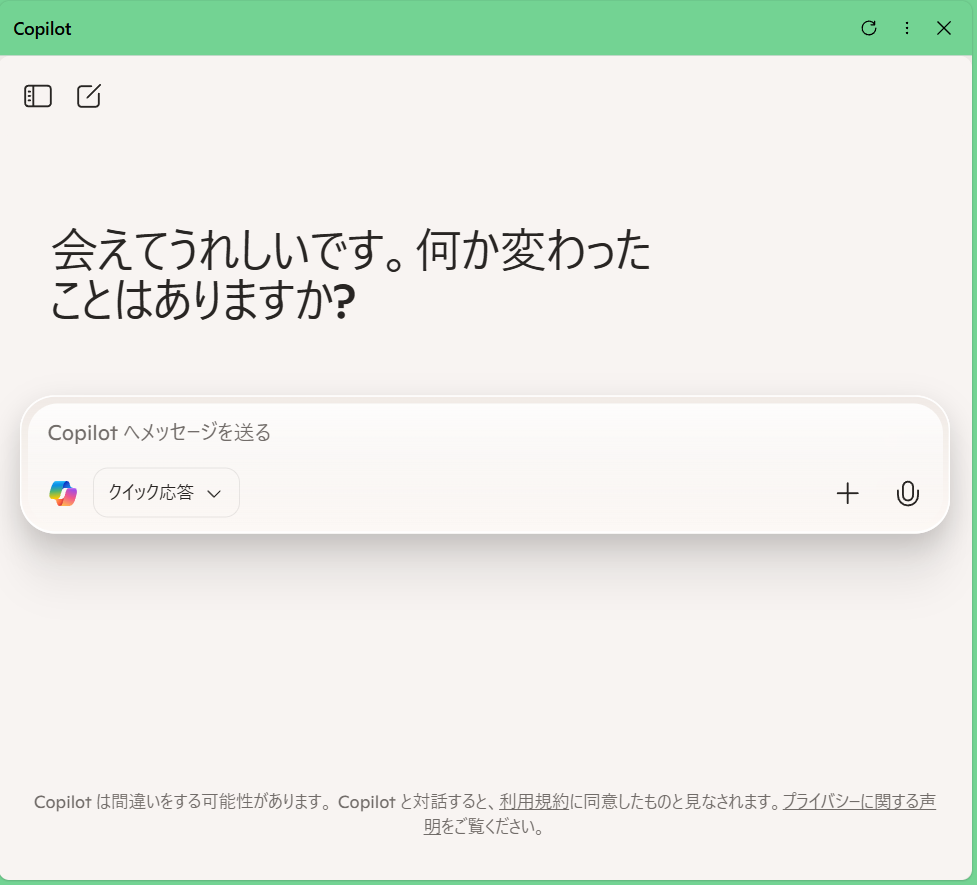
応答の種類を選択する:クイック応答、Think Deeper
最近、応答の種類が選べるようになりました。会話やちょっとした調べものをしたい場合は「クイック応答」、画像生成や文章などの複雑な処理には「Think Deeper」のように状況に応じて使い分けることができます。

迷ったら「クイック応答」で大丈夫じゃよ!

画像生成・コード作成・複雑な処理の場合は、「Think Deeper」を選択するのがおすすめです!
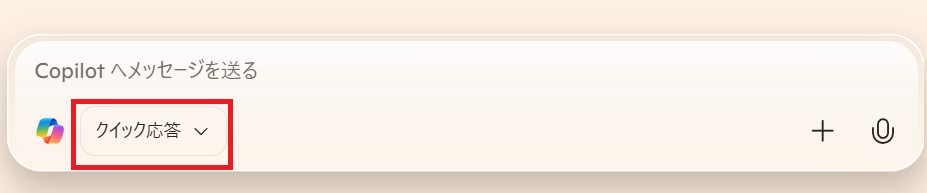

ファイルや資料をアップロードする。
画像や資料をアップロードすることができます。アップロードする方法は2通りあるので、ご自身の好きな方法をお選びください。

アップロードはこんなときに使えるのじゃ
例)
・画像の中の文字を読み込ませたい。(具体例)スキャンした文書の画像を読み込んで、資料を作りたい
・資料を読み込んで、内容を要約したい
・資料を読み込んで、新たに文書を作成したい

注意事項があります。下記にご注意ください。
・機密情報・個人情報が記載されたファイルをアップロードしない
・仕事で使う場合:生成AIを使用しても問題ないか確認する。
・仕事で使う場合:許可された生成AI・プランなのか確認する。
・仕事で使う場合:生成AIにアップロードしても問題ない資料なのか確認する。

不安なときは、生成AIの取り扱いに詳しい上司・同僚に確認するのが大事じゃ
アップロード方法1: プラスボタンをクリックする
プラスボタンをクリックします。
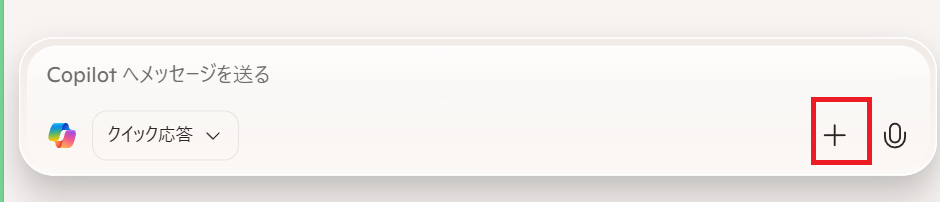
「アップロード」をクリックします。
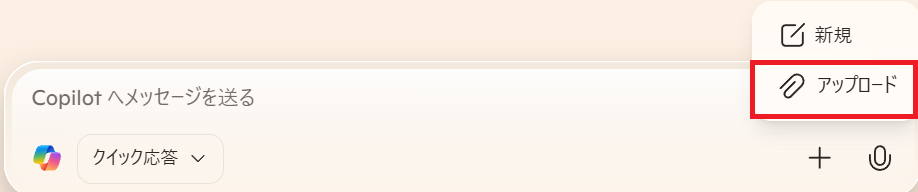
サインインしていない状態であるため、「サインイン」が求められました。
アップロードする場合は、サインインを行う必要があります。
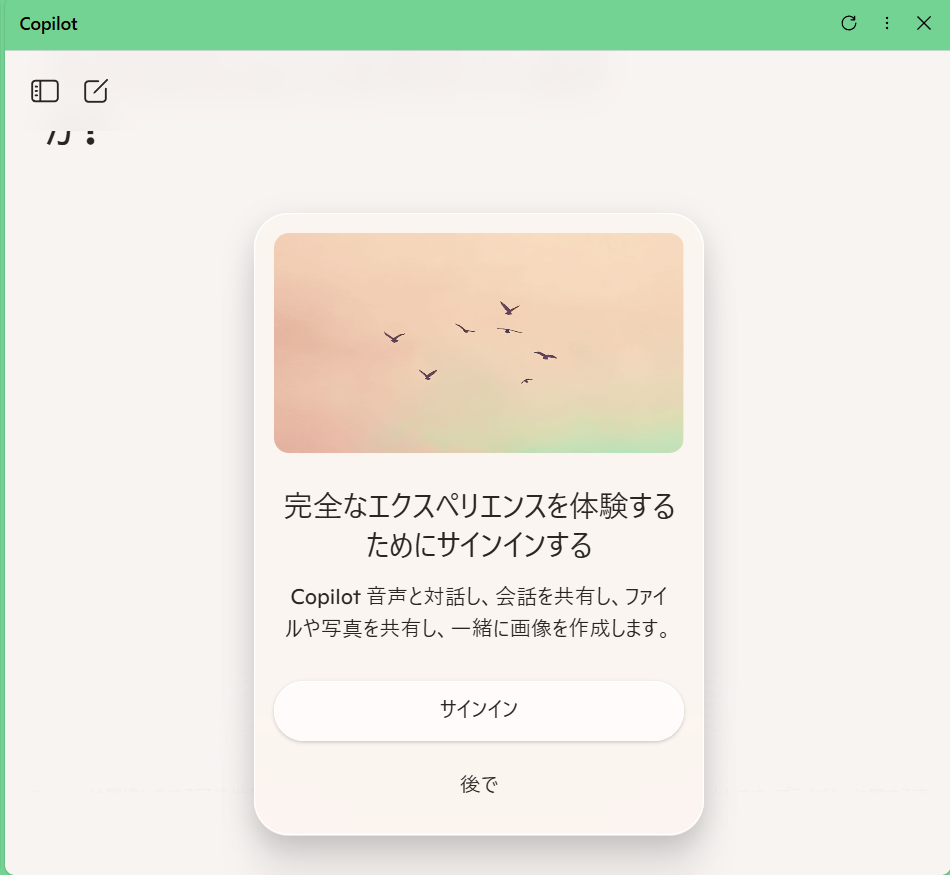
それでは、サインインした状態でアップロードし直します。
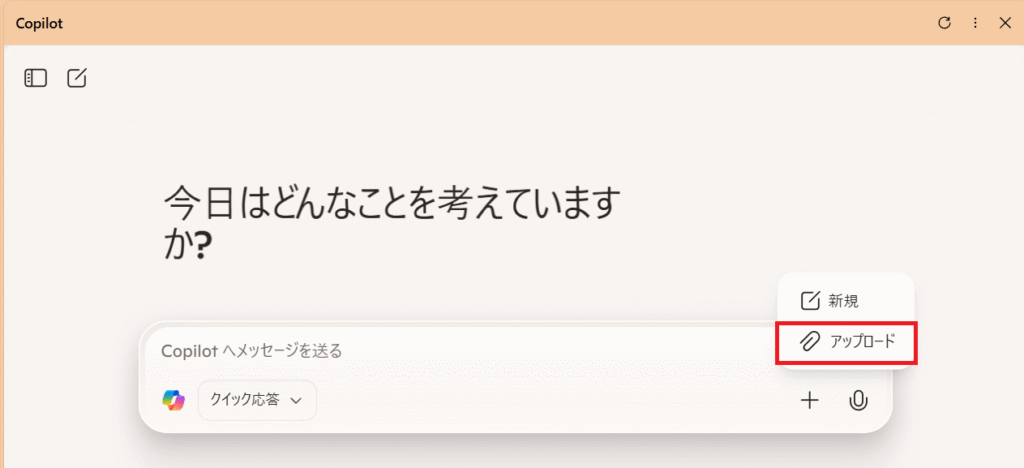
「アップロード」ボタンをクリックすると、下記の画面が開きます。
アップロードしたいファイルを選択して、「開く」ボタンをクリックします。

我々、猫の画像がたくさんあるのじゃ😊

他の猫の皆さんもたまに登場してもらいましょうか
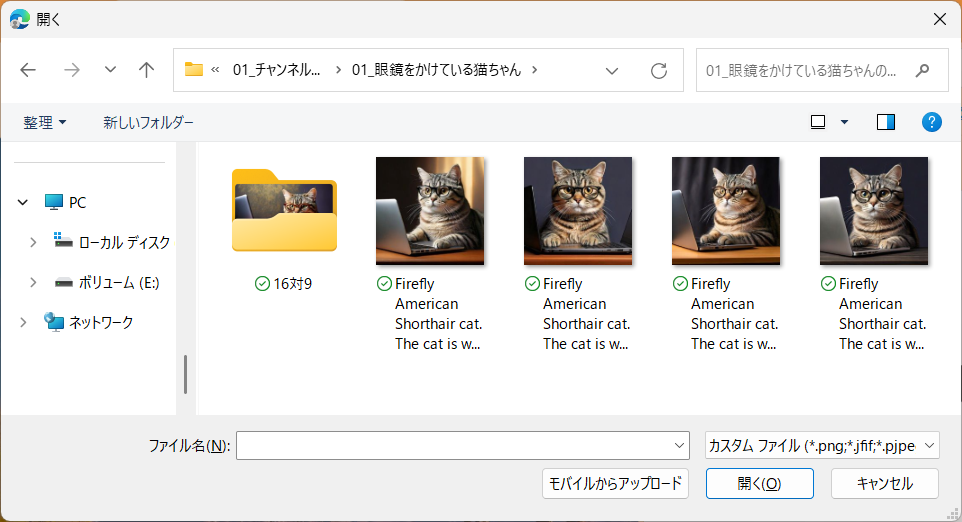
アップロードされると、下記のように表示されます。
「メッセージの追加」の部分に、質問や指示内容を入力できます。
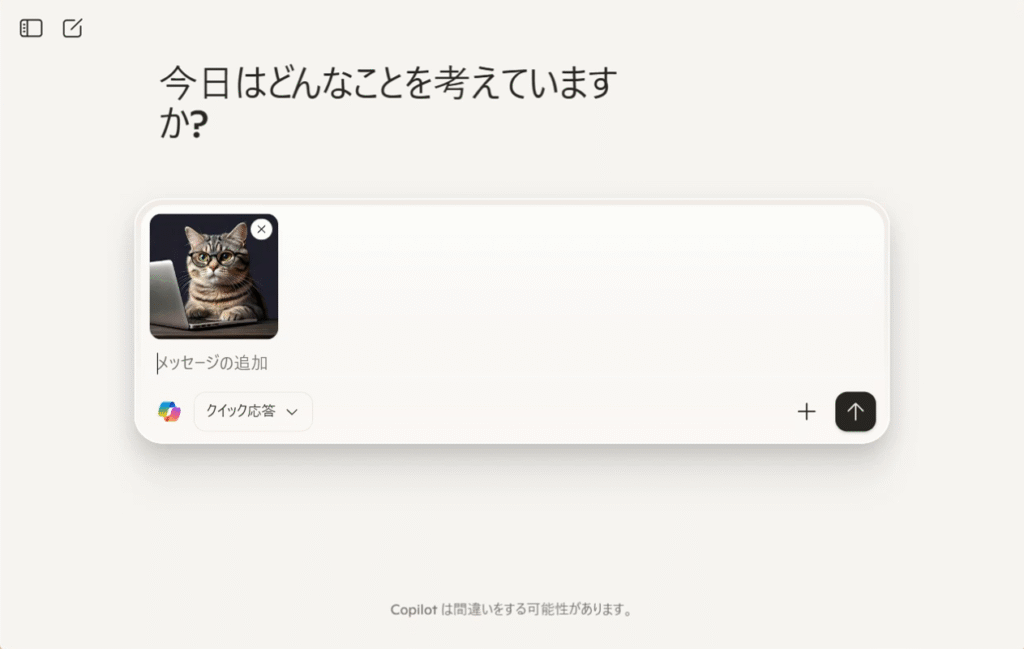
アップロード方法2:ドラッグアンドドロップ
アップロードしたいファイルをドラッグアンドドロップします。

我にとっては、ドラッグアンドドロップが簡単なのじゃ😊

皆さんに合った方法を使ってくださいね!
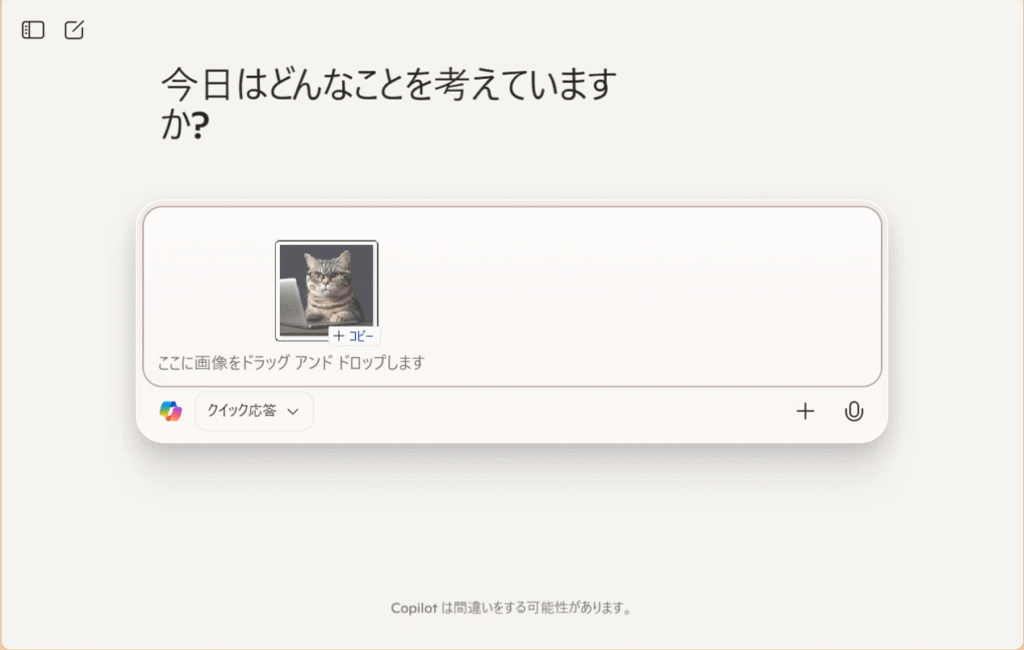
ドラッグアンドドロップすると、下記のように表示されます。
「メッセージの追加」に質問や指示内容を入力することができます。
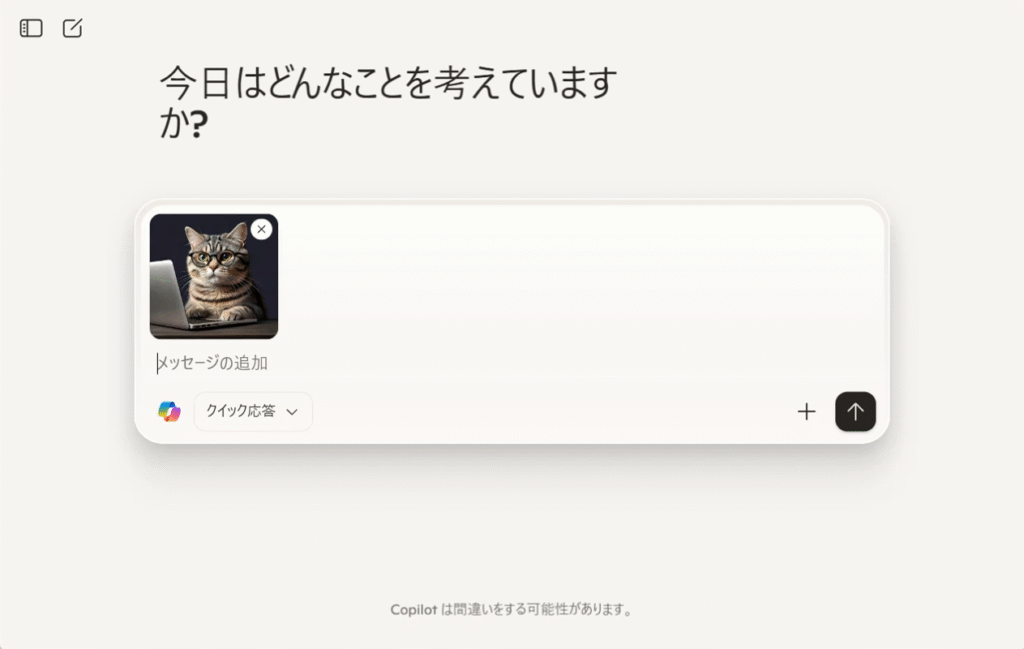
音声入力

音声入力できるのは便利なのじゃ!
ずっとキーボードを叩いているのは疲れるのじゃ😢

音声入力でも下記のことに気を付けましょう!
・機密情報・個人情報を音声入力しない。
・仕事で使う場合:生成AIを使用しても問題ないか確認する。
・仕事で使う場合:許可された生成AI・プランなのか確認する。
音声入力やCopilotと会話をすることができます。
下記のアイコンをクリックします。

アイコンをクリックすると下記の画面が表示されます。
右上に「マイクを使用する」に許可するかどうか尋ねる内容が表示されるため、「許可」をクリックします。
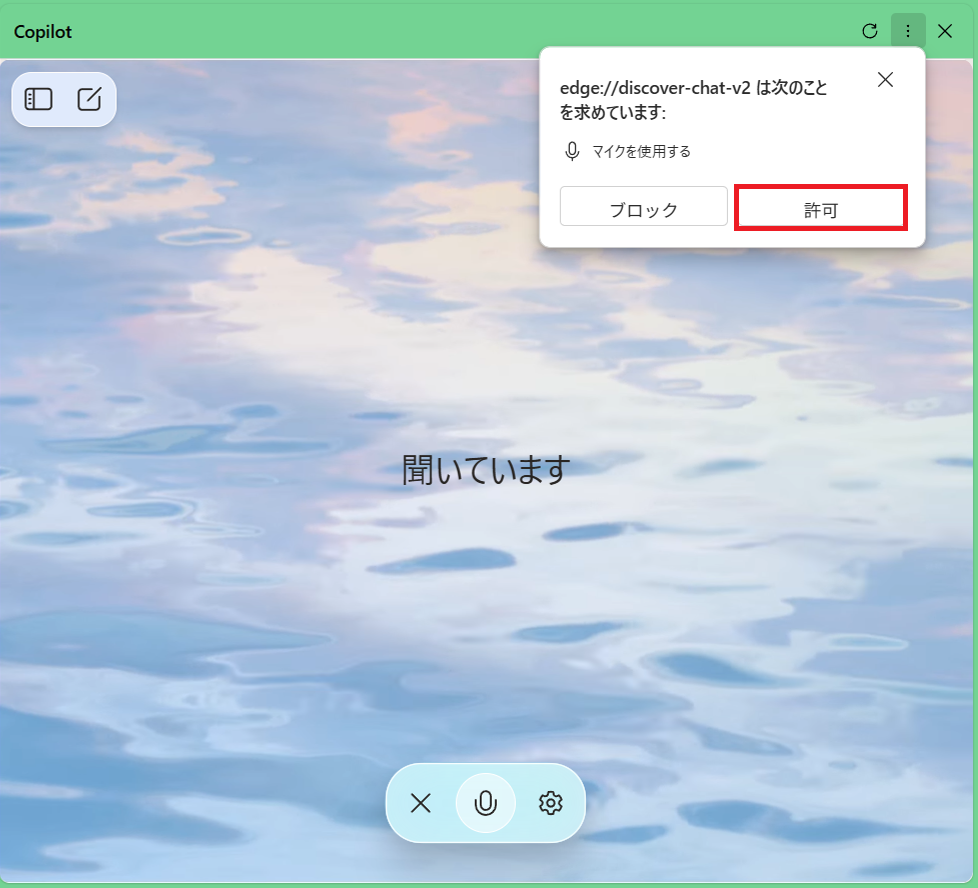
これで音声入力・会話ができるようになりました。😊
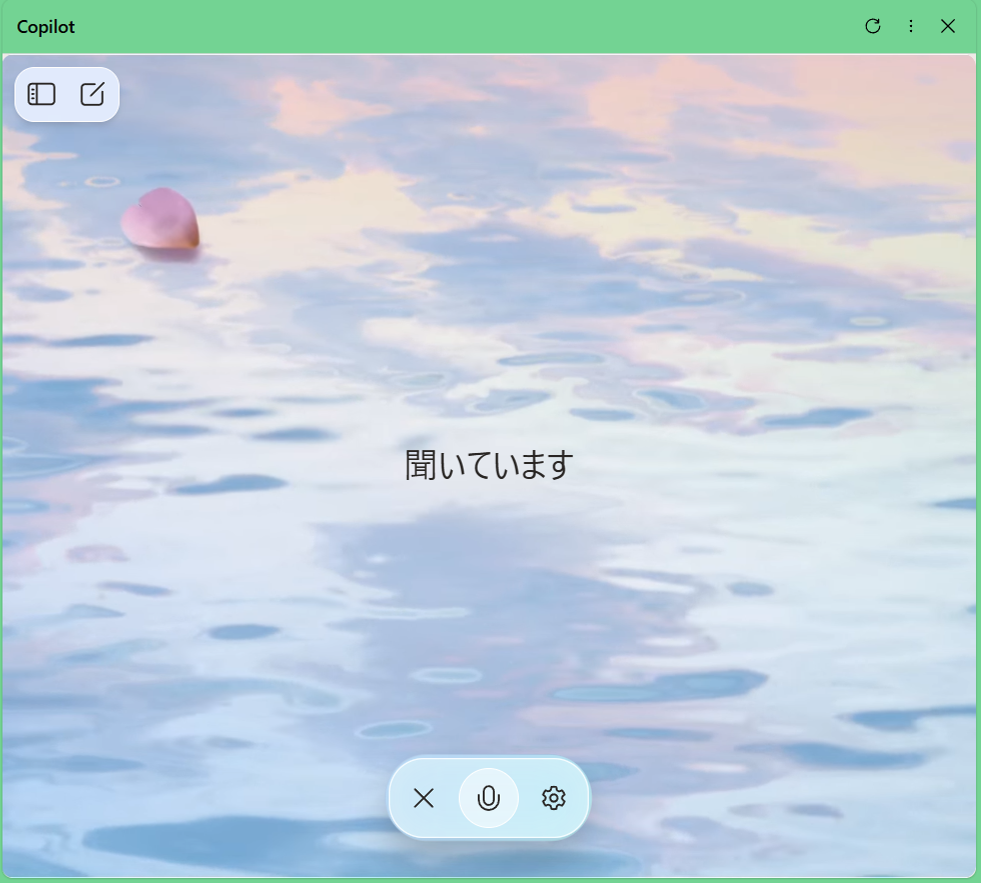
音声入力の設定
歯車のアイコンをクリックします。

Copilotの音声の種類を変えることができます。
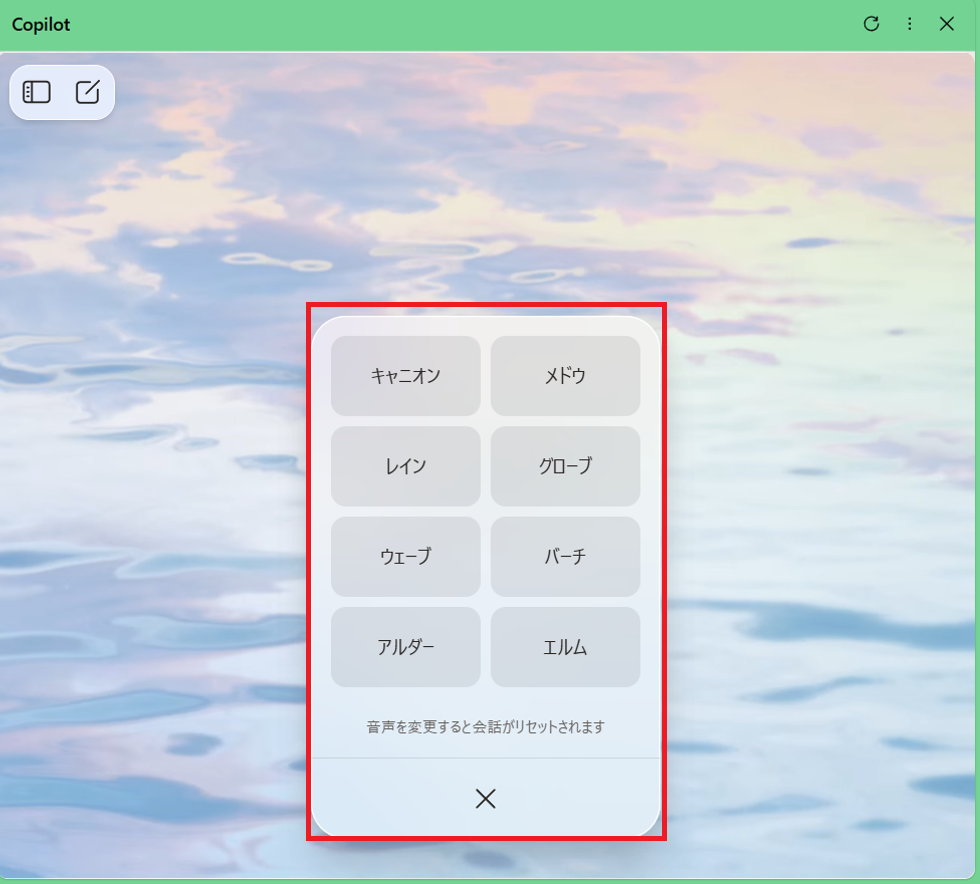
ミュートにする方法
下記のマイクのボタンをクリックすると、ミュートにすることができます。
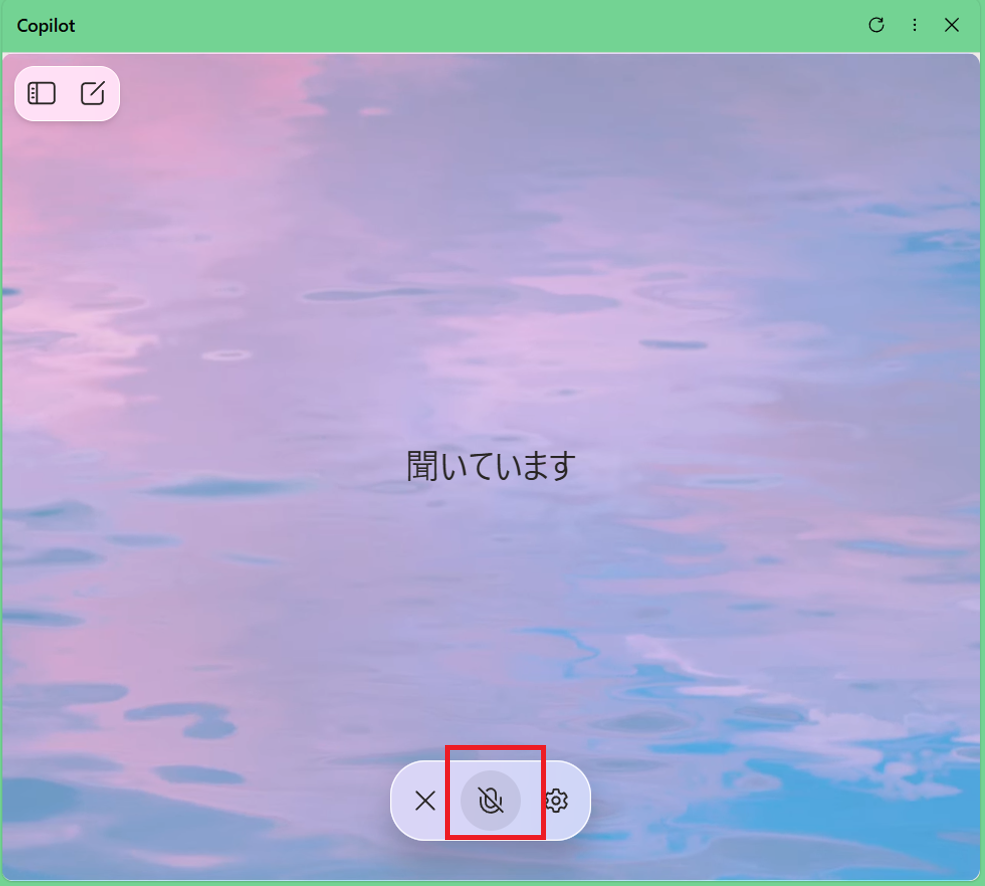

おならをするときがあるから、ミュートにできるのは助かるのじゃ😊

おならを我慢するのは健康によくないですよね
会話・音声を終了したい場合
会話・音声入力を終了したい場合は、×のボタンをクリックします。


愚痴を聞いてもらうのに使えそうなのじゃ!
ただし、個人情報の入力には注意するのじゃよ!
まとめ:無料版Copilot(ブラウザのチャット)

無料版Copilot(ブラウザのチャット)の基本的な使い方をまとめたのじゃ
機能:無料版Copilot(ブラウザMicrosoft EdgeのCopilotチャット)
・質問や指示内容を入力できる
・過去のチャット履歴を確認できる
・チャットを新しいタブに切り替えることができる
・応答の種類を内容に合わせて切り替えることができる。(クイック応答、Think Deeper)
・ファイルをアップロードして質問・指示することができる
・音声入力ができる

生成AIを使用するときの注意点があるので、確認しましょう!
・機密情報・個人情報が記載されたファイルを入力・アップロードしない
・仕事で使う場合:生成AIを使用しても問題ないか確認する。
・仕事で使う場合:許可された生成AI・プランなのか確認する。
・仕事で使う場合:生成AIにアップロードしても問題ない資料なのか確認する。


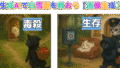
コメント